動画に文字を入れるとき、「アニメーションの動きが速すぎる/遅すぎる」と感じたことはありませんか?
特に、テロップやタイトル文字のアニメーション速度は、視聴者の印象を大きく左右する重要なポイントです。
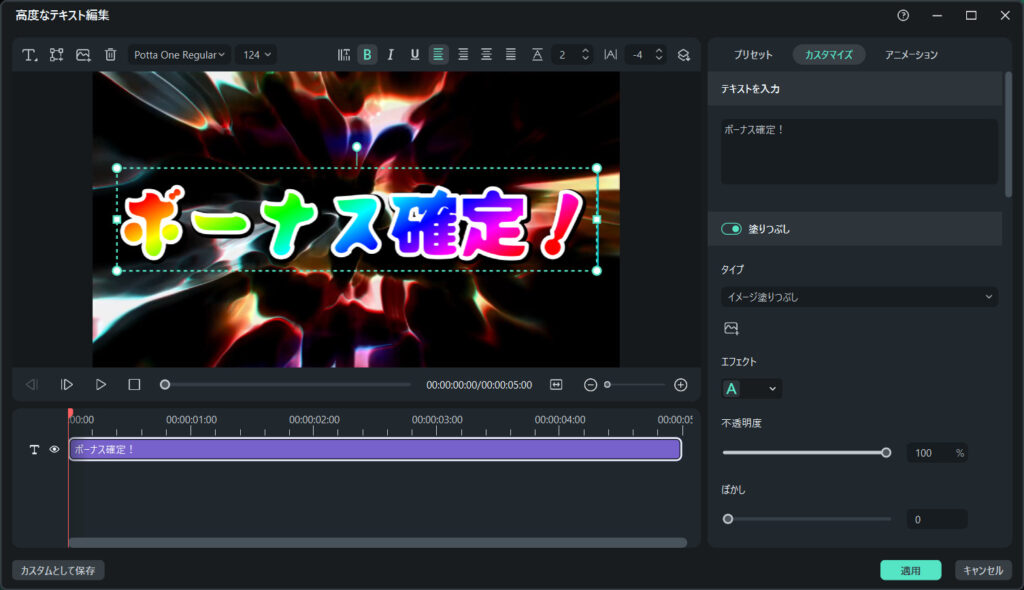
この記事では、初心者にも人気の動画編集ソフト PowerDirector 365 を使って、「テキストアニメーションの速度を自由に変える方法」をわかりやすく解説します。
目次
テキストアニメーションの速度とは?
「テキストアニメーションの速度」とは、
文字が表示・消えるスピードや動きの速さのことです。
例えば以下のような違いがあります👇
| アニメーション速度 | 印象 |
|---|---|
| 速い(0.5秒〜1秒) | テンポが良く、ニュース風・YouTube向き |
| 中間(1〜2秒) | 見やすく自然な動き、ナレーション付き動画に最適 |
| 遅い(3秒以上) | 映画のようにゆったり、高級感・感動系におすすめ |
💡 目的に合わせて速度を調整することで、動画の「テンポ」や「雰囲気」を自在に演出できます。
🧩 PowerDirectorでテキストアニメーション速度を変える方法
PowerDirector 365では、タイトル編集画面内でアニメーション速度を簡単に調整できます。
以下の手順に従えば、初心者でも数分で設定できます。
✅ 手順①:タイトル(テキスト)を追加する
- PowerDirectorを起動
- タイムラインに動画素材を追加
- 左側メニューから「タイトルルーム(Tアイコン)」を開く
- 好きなタイトルテンプレートを選び、タイムラインにドラッグ

💡 テキストの位置やフォント、サイズは後から変更できます。
✅ 手順②:タイトルデザイナーでアニメーションを設定
- タイムライン上のタイトルをダブルクリック
- 「タイトルデザイナー」が開く
- 右側の「アニメーション」タブを選択
- 「フェードイン」「フライイン」「ズーム」など好みの動きを選ぶ
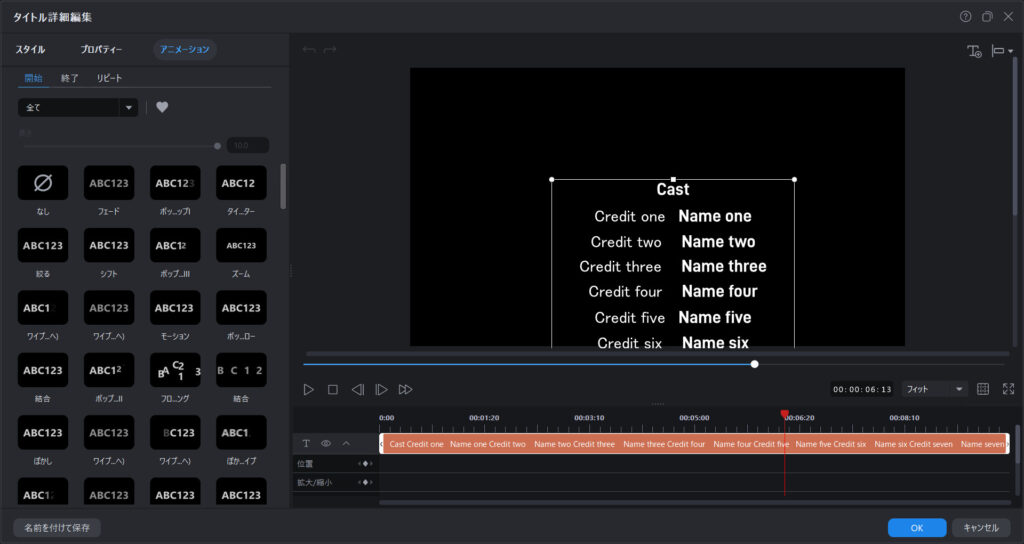
PowerDirector 365には、あらかじめ多数のアニメーションプリセットが用意されています。
この中から動画の雰囲気に合うものを選びましょう。
✅ 手順③:アニメーションの速度を調整する
アニメーションを選択したら、速度を細かく調整します。
- 「アニメーション設定」欄で「持続時間(Duration)」を確認
- デフォルトでは1.0秒前後になっています
- 数値を変更することで速度をコントロール
| 設定値 | 効果 |
|---|---|
| 0.5秒 | 素早いアニメーション(テンポ重視) |
| 1.5秒 | 標準的で自然なスピード |
| 3.0秒 | ゆっくりとフェードする落ち着いた印象 |
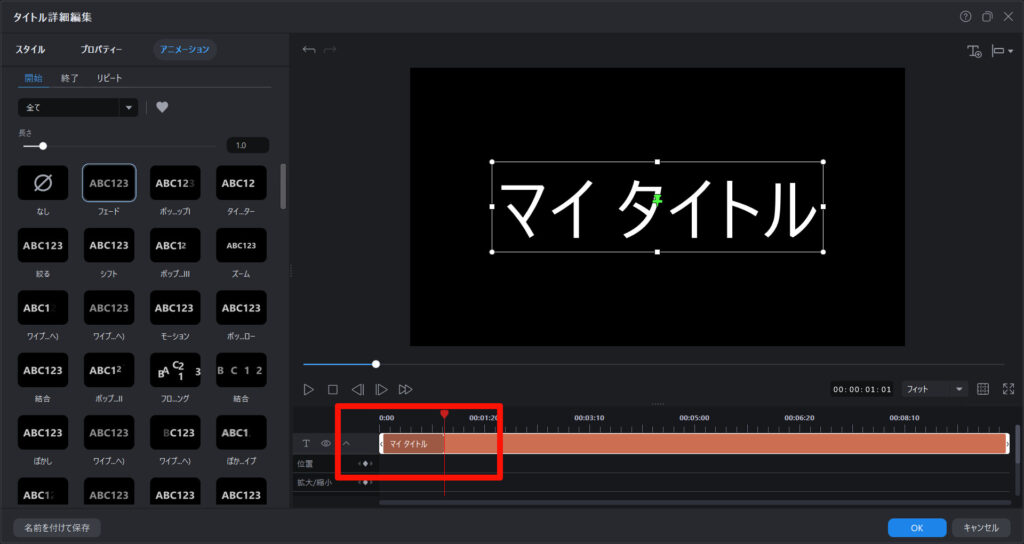
💡 数値を小さくするほど速く、大きくするほどゆっくり動きます。
複数の文字に異なる速度を設定することで、映像にリズム感を出せます。
🎨 応用:テキストアニメーションの速度を個別に変える方法
PowerDirector 365では、同じテキスト内でも部分的に速度を変えることが可能です。
🔧 やり方
- テキストを分割して、複数のタイトルクリップにする
- それぞれに異なるアニメーション速度を設定
👉 例:最初の文字だけ素早くフェードイン → 残りをゆっくり表示
これにより、強調したい部分を目立たせる演出ができます。
🌈 効果的なアニメーション速度設定のコツ
- 音楽やナレーションのテンポに合わせる
→ 速い曲には短いアニメーション、バラードには長めの動きが合う - 動画のジャンルに合わせて調整
→ Vlog:自然な速度(1〜2秒)
→ ビジネス・解説動画:速め(0.5〜1秒)
→ ドラマ風ムービー:ゆっくり(2〜3秒) - 視聴者の「読みやすさ」を重視する
→ アニメーションが速すぎると読めないので注意
🪄 プロっぽく見せる裏技
PowerDirector 365には、アニメーション速度以外にも演出を高める設定があります👇
| テクニック | 効果 |
|---|---|
| イージング(Easing)を使う(キーフレームが必要) | アニメーションが滑らかに見える |
| グローや影を追加 | テキストが浮き上がって見える |
| 動画エフェクトと組み合わせ | 炎・光・モーションブラーで動きを強調 |
💡 特に「イージング効果(Ease in / Ease out)」を使うと、
アニメーションの動きが自然になり、初心者でもプロ風の表現が可能です。
まとめ|アニメーション速度を変えるだけで印象が劇的に変わる!
テキストアニメーションの速度は、動画全体の印象を左右する重要な要素です。
PowerDirector 365なら、直感的な操作でアニメーション速度を自由にコントロールできます。
ぜひ試してみてください。




















